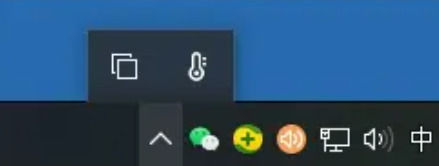win10家庭版任务栏不显示应用图标怎么办win10家庭版任务栏不显示应用图标解决方法详解
2024-02-22 00:05:00作者:02502攻略网
通常来说,Windows 10操作系统中的任务栏应显示所有已打开的应用程序图标,然而近期,部分用户遇到了任务栏无法显示应用程序图标的问题,针对这种情况,我们应该如何进行解决呢?
方法一
1、请使用鼠标右键点击任务栏,在出现的菜单中选择“ 设置 ”选项。
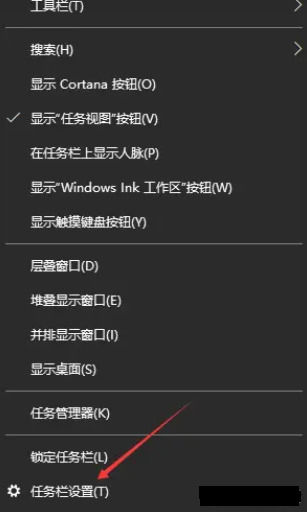
2、接下来,在弹出的任务栏设置窗口中,将“ 在 桌面模式下启动隐藏任务栏 ”功能设为“ 关闭 ”状态。
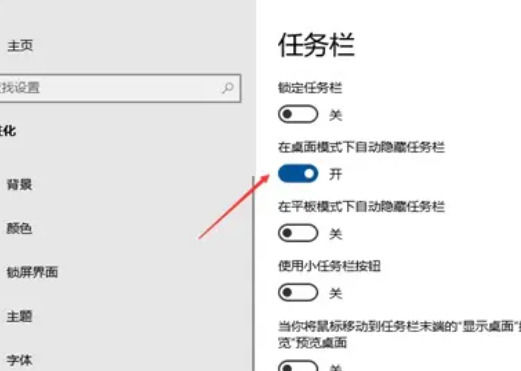
3、此时,您会发现任务栏已经重新出现了。
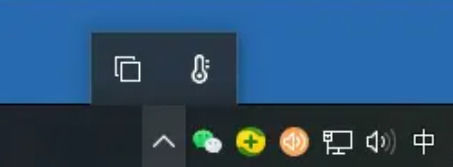
方法二
1、请同时按下键盘上的 Ctrl+Alt+Del 按键,以打开任务管理器。
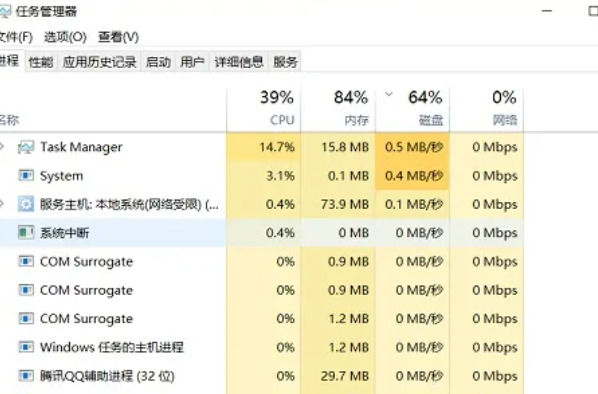
2、然后在 详细信息 选项卡内找到名为: explorer的服务 ,使用鼠标右键点击它,选择“ 结束任务 ”选项。
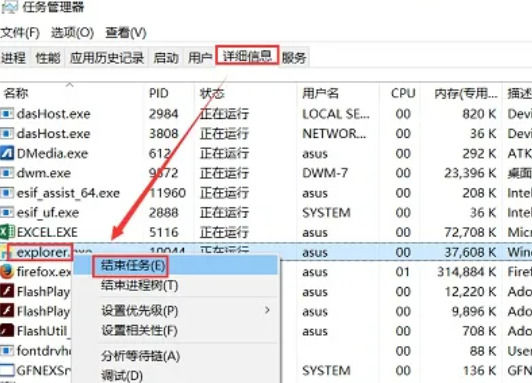
3、紧接着,单击左上角的“ 文件 ”-“ 运行新任务 ”选项。
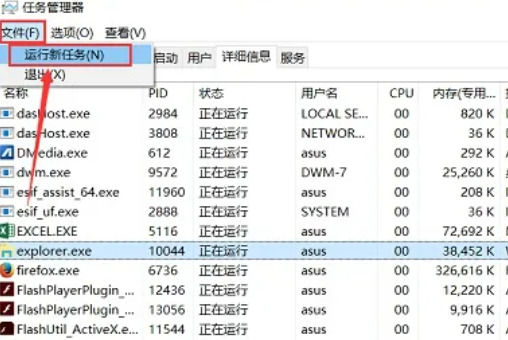
4、在弹出的新建窗口中创建一个新的 explorer 应用程序。
5、此刻,您会发现任务栏已经成功显现。